Những thiết lập cần biết trên Facebook
Thiết lập để nhận thông báo khi có thiết bị lạ xâm nhập, kích hoạt tính năng bảo mật hai lớp, chặn tài khoản quảng cáo, spam hay kiểm duyệt đường dẫn nguy hiểm sẽ giúp tài khoản Facebook an toàn hơn.
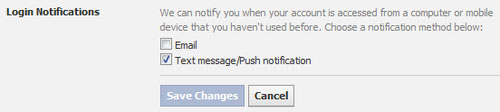
Sau này, mọi thiết bị khi đăng nhập vào tài khoản Facebook sẽ xuất hiện một thông báo với hai tùy chọn là "Don’t Save" hoặc "Save Device". Nếu đó là thiết bị lần đầu tiên dùng để đăng nhập Facebook thì sẽ có tin nhắn thông báo đến, dù có chọn tùy chọn nào đi chăng nữa. Tuy nhiên, nếu chọn "Save Device" thì những lần đăng nhập sau sẽ được xem là hợp lệ và không còn thông báo. Vì vậy, người dùng hãy thường xuyên kiểm duyệt danh sách "Recognized Devices" để biết các thiết bị đã từng xác thực vào Facebook hợp lệ, nếu phát hiện thiết bị lạ thì hãy nhấnRemove để xóa đi. Ngoài ra, danh mục Active Sessions cho biết những phiên đăng nhập gần nhất, từ đó có thể biết được thiết bị nào đã đăng nhập vào thời gian nào, ngay cả những thiết bị chưa xác thực. Đặc biệt, người dùng chỉ việc nhấn "End Session" để tài khoản Facebook đăng xuất ngay từ thiết bị kia.

Đầu tiên, bạn đánh dấu chọn vào "Require a security code to access my account from unknown browsers" trong danh mục "Login Approvals". Sau đó, nhấn "Get Started", chọn loại điện thoại đang dùng (nếu không phải smartphone Android hay iOS thì chọn Other), nhấnContinue. Lúc này, sẽ có một tin nhắn từ Facebook gửi đến điện thoại, bạn nhập mã số trong đó vào ô "Alternate Security Code Delivery", rồi nhấn Continue lần nữa. Xong, nhấn Close.
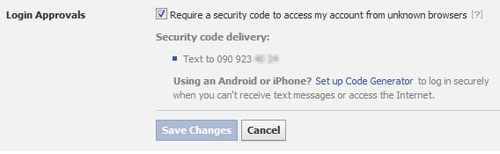
Thao tác trên là đồng ý dùng số điện thoại của người dùng để nhận mã xác thực. Sau này, nếu đăng nhập trên một thiết bị chưa có trong danh sách "Recognized Devices", người dùng phải có điện thoại bên mình để nhận mã xác thực đăng nhập cho tính năng bảo mật hai lớp.
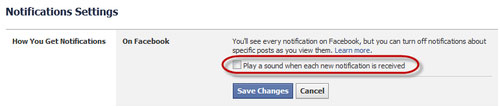
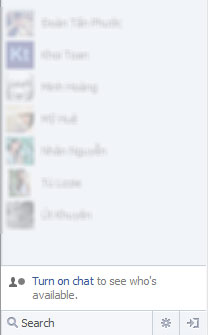
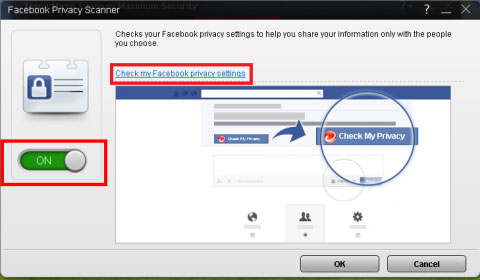
Lúc này, trình duyệt mặc định của hệ thống sẽ tự hiện lên với trang Home của Facebook, nếu chưa đăng nhập, người dùng phải khai báo tài khoản. Tiếp theo, nhấn "Check My Privacy" hoặc chọn "Check Facebook privacy" từ add-ons có trên thanh công cụ của trình duyệt. Ở kết quả hiện ra, nhấn See Results để xem các thiết lập cần nâng cao tính bảo mật hơn, người dùng rê chuột vào dấu chấm than để xem gợi ý thay đổi.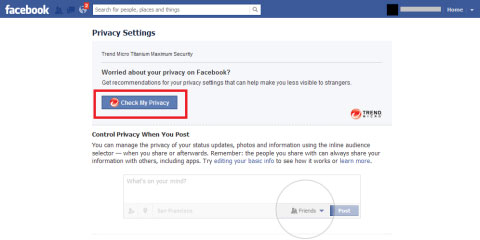
Bên cạnh đó, Titanium 2013 còn bảo vệ Facebook của người dùng theo thời gian thực. Theo đó, những đường dẫn được chia sẻ xuất hiện trên trang Facebook nói riêng và trình duyệt web nói chung đều sẽ được tiện ích này kiểm soát chặt chẽ. Riêng với Facebook, Titanium 2013 có thể hỗ trợ gửi phản hồi đến người chia sẻ đường dẫn thiếu an toàn hoặc có thể chứa mã độc để họ biết và không nhấn vào.
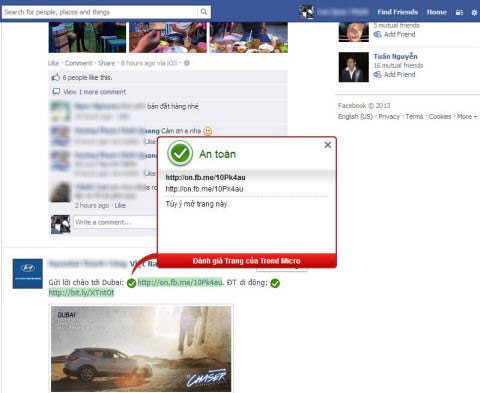
Thông báo khi đăng nhập từ thiết bị lạ
Trước khi kích hoạt phần này, người dùng cần vào phần thiết lập tài khoản (Account Settings), chọn thẻ Mobile để khai báo số điện thoại liên kết cùng tài khoản Facebook. Sau đó, vào thẻ Security, nhấn vào Login Notifications, đánh dấu chọn Text message/Push notification (nhận thông báo qua tin nhắn điện thoại và thông báo ngay trên Facebook nếu người dùng đang trực tuyến).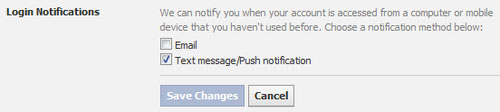

Kích hoạt bảo mật hai lớp
Tương tự nhiều dịch vụ khác như Gmail, Yahoo! Mail,Dropbox… Facebook cũng có tính năng bảo mật hai lớp để bảo vệ vững chắc hơn cho tài khoản của người dùng. Theo đó, thay vì chỉ nhập một lần mật mã đăng nhập, người dùng phải nhập thêm một đoạn mã khác khi đăng nhập từ một thiết bị không có trong danh sách các biết bị đã được xác thực.Đầu tiên, bạn đánh dấu chọn vào "Require a security code to access my account from unknown browsers" trong danh mục "Login Approvals". Sau đó, nhấn "Get Started", chọn loại điện thoại đang dùng (nếu không phải smartphone Android hay iOS thì chọn Other), nhấnContinue. Lúc này, sẽ có một tin nhắn từ Facebook gửi đến điện thoại, bạn nhập mã số trong đó vào ô "Alternate Security Code Delivery", rồi nhấn Continue lần nữa. Xong, nhấn Close.
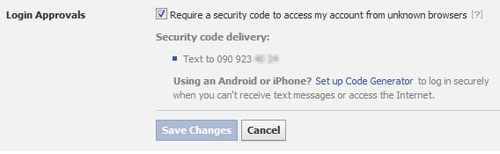
Chặn những tài khoản "khó ưa"
Để tránh gặp phải những kẻ phá phách, chuyên đi quảng cáo, spam, người dùng nên xem danh sách "Mutual Friends" (bạn chung) và lướt qua Timeline của họ (nếu chưa biết rõ) trước khi kết bạn. Tuy nhiên, nếu có những tài khoản Facebook "khó ưa" trong danh sách bạn bè, bạn hãy vào thẻ Blocking, nhập tên tài khoản hoặc email của tài khoản đó vào ô "Block users", nhấn Block. Sau này, có thể thôi chặn bằng tùy chọnRemove sau tên tài khoản tương ứng ở danh sách bên dưới. Tại đây còn có nhóm "Block app invites" là nơi cho phép người dùng chặn những ai thường xuyên gửi lời mời tham gia các ứng dụng “nhảm” của Facebook.Tắt âm thanh thông báo mới
Mới đây, Facebook đã bổ sung tính năng phát âm thanh khi có notification. Tuy nhiên, tính năng này có thể sẽ làm sao lãng công việc hiện tại của bạn, cũng như làm phiền mọi người xung quanh. Do đó, người dùng có thể tắt nó đi bằng cách vào thẻ Notifications, nhấn "On Facebook"trong nhóm "How You Get Notifications", bỏ dấu chọn trước "Play a sound when each new notification is received", nhấn "Save Changes".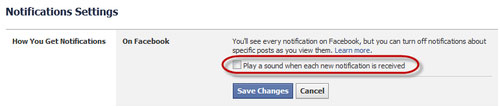
Ngăn virus phát tán qua chat
Người dùng cũng nên tắt chế độ tán gẫu (Turn Off Chat) nếu không muốn nhận phải những tin nhắn được gửi từ các tài khoản đang đăng nhập trên máy bị nhiễm virus phát tán tự động qua Facebook. Bên cạnh đó, bạn cũng nên thay đổi mật khẩu tài khoản sau một thời gian sử dụng.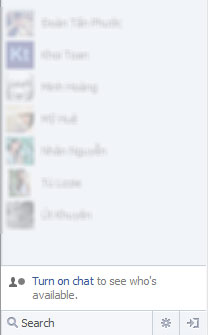
Kiểm tra tính bảo mật của Facebook
Nếu muốn kiểm tra độ an toàn của tài khoản Facebook, cũng như xem xét những gợi ý thiết lập cho tài khoản, người dùng có thể cài đặt và sử dụng tiện ích Titanium 2013 của hãng Trend Micro. Trên giao diện chính của Titanium 2013, bạn vào thẻ Privacy, bật On cho tính năng "Facebook Privacy Scanner". Sau đó, nhấn vào Check my Facebook privacy settings.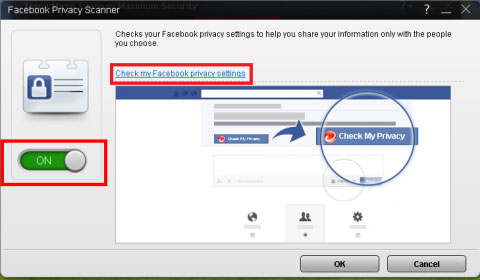
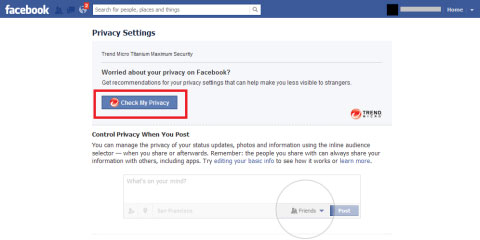
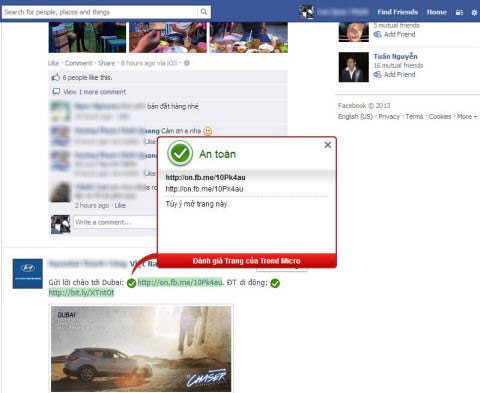



0 comments: